当前位置:首页 > 机械/制造/汽车 > 机械/模具设计 > 政史地组教研活动公开课
政史地组教研活动公开课本节学习内容1.中文PowerPoint概述2.中文PowerPoint的窗口介绍3.中文PowerPoint的功能与特点4.启动与退出5.文字的输入与格式6.各种媒体的插入元素7.演示文稿的超链接8.幻灯片的插入、删除、复制与移动9.动画特效的设置10.保存演示文稿及打包11.实例演示PowerPoint概述Powerpoint简称PPT,是微软公司开发。用户不仅在投影仪或者计算机上进行演示,也可以将演示文稿打印出来,制作成胶片,以便应用到更广泛的领域中。利用Powerpoint不仅可以创建演示文稿,还可以在互联网上召开面对面会议,远程会议或在网上给观众展示演示文稿。Powerpoint的功能利用Powerpoint做出来的东西叫演示文稿,它是一个文件,其格式也叫.ppt格式。演示文稿中的每一页就叫幻灯片,每张幻灯片都是演示文稿中既相互独立又相互联系的内容。返回本章首页中文PowerPoint的窗口介绍返回本章首页中文PowerPoint的功能与特点利用PowerPoint可以创建联机演示文稿、网上使用的Web页、彩色和黑白投影机幻灯片、35mm幻灯片、观众讲义、演讲者备注等,同时还可以实现彩色和黑白纸张打印输出。因为它和Word、Excel等应用软件一样,都属于Microsoft公司推出的Office系列产品之一,所以它们之间具有良好的信息交互性和相似的操作方法。网络、多媒体和幻灯片的有机结合是PowerPoint2003的突出体现。返回本章首页PowerPoint的启动PowerPoint的启动有下面几种方法:(1)用鼠标单击“开始”按钮。(2)直接用鼠标双击快捷方式图标。(3)可以在“Windows资源管理器”或者“我的文档”中用鼠标双击后缀为.PPT的文件,便会在启动PowerPoint的同时打开该文件。返回本章首页PowerPoint的退出退出PowerPoint有以下几种方法:(1)用鼠标单击PowerPoint的文件菜单,然后在下拉菜单中用鼠标选择“退出”并单击。(2)用Alt+F组合键打开文件下拉菜单,然后按X键退出PowerPoint。(3)在PowerPoint窗口中用鼠标单击窗口右上角的“关闭”按钮。返回本章首页各种媒体元素的插入1.文字、数字及符号2.图片3.音频和视频4.文本框5.表格返回本章首页超链接的设置1.选择要添加超链接的字符、图片或按钮2.右击选中的对象3.在弹出的快捷菜单中选中“超链接”命令返回本章首页幻灯片的插入、删除(一)插入新的幻灯片,具体操作如下:(1)首先选定要在其后插入新幻灯片的幻灯片。(2)单击“插入”菜单上的“新幻灯片”选项,或者单击(3)在出现的“幻灯片版式”窗格中中选择所需版式。返回本章首页幻灯片的复制与移动(1)复制幻灯片(使用快捷菜单)(2)移动幻灯片(鼠标直接拖动)返回本章首页文字的输入与格式在PowerPoint中,可以给文本的文字设置各种属性,如字体、字号、字形、颜色和阴影等,或者设置项目符号,使文本看起来更有条理、更整齐;给段落设置对齐方式、段落行距和间距,使文本看起来更错落有致。(可以在工具栏中设置文字格式)返回本章首页动画特效设置在幻灯片版式窗格中单击“自定义动画”下拉列表选项返回本章首页幻灯片的保存及打包一、保存文档1.选中“文件”菜单中的“保存”2.单击“常用”工具栏中的“保存”按钮3.使用组合键“ctrl+s”二、打包成CD在“文件”菜单中选择“打包成CD”命令返回本章首页本节到此结束,谢谢您的光临!

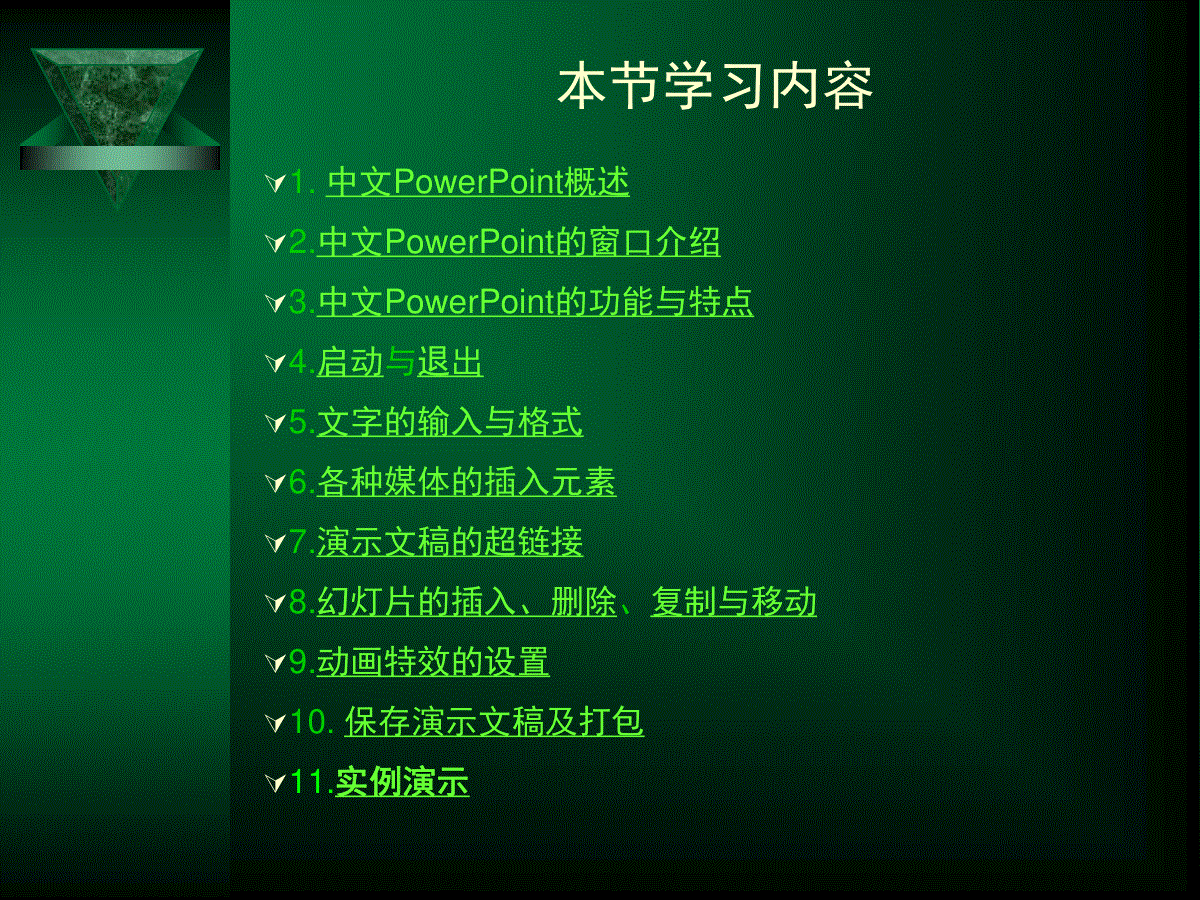



 三七文档所有资源均是用户自行上传分享,仅供网友学习交流,未经上传用户书面授权,请勿作他用。
三七文档所有资源均是用户自行上传分享,仅供网友学习交流,未经上传用户书面授权,请勿作他用。
本文标题:政史地组教研活动公开课
链接地址:https://www.777doc.com/doc-4223020 .html